一、什么是Office Online
Office Online 将 Microsoft Office 体验扩展到了 Web 浏览器,这使您可以直接在存储文档的 SharePoint 网站上处理文档,无论在哪里,都可以在设备上查看和编辑 Office 文档。跨平台、设备和 Office 版本与其他人协作,共同编写论文、准备演示文稿、创建电子表格以及做笔记。将文档存储在 Web 上,即使其他人未安装 Office,只要他们具有支持的浏览器,也可以与他们共享。
Office Online 以前称为Office Web Apps。在本地 SharePoint 2010 中,它仍然采用以前的名称。
Office Web Apps更名为Office Online,服务对应地更名为Word Online、Excel Online、PowerPoint Online和OneNote Online。
Office Web Apps以两种不同方式提供给消费者和企业用户,作为在线版Office 2010,它主要为用户提供随时随地的办公服务,而且无需用户在本地安装微软Office客户端。对于普通消费者,Office Web Apps完全免费提供,你只需使用有效Windows Live ID即可在浏览器内使用Office Web Apps。
对于想在想要为员工提供同样服务,但又不使用微软服务器而是在自家数据中心上运行的企业来说,微软同样提供了内部部署(on-premise)。不 过,企业只有获得批量授权许可之后才能在其服务器上部署Office Web Apps,此外,企业还需要在服务器上首先安装SharePoint Foundation 2010,这一软件可以到微软官方免费下载。
Office Web Apps文件格式兼容性:
—原生支持Open XML格式;
—自动转换不是Open XML格式的文件;
—兼容几乎所有的Office文档,除了以下三种:受IRM保护文档;基于DDE的电子表格;路径已更改的只读文件。
支持的操作系统: Windows Server 2008; Windows Server 2008 R2; Windows Server 2008 Service Pack 2
Office Online 可在某些使用最广泛的浏览器中运行,并且已在 Windows Internet Explorer 7 及更高版本、Chrome、适用于 Mac 的 Safari 4 及更高版本、适用于 Windows、Mac 和 Linux 的 Firefox 3.5 及更高版本中受官方支持。
二、Office Online支持的功能
1.与 Office 无缝集成
使用 Microsoft Office 可创建用来呈现信息、收集想法,以及帮助您和您的同事进行决策的文档。这些文档可存储在计算机、可移动存储设备和服务器上。Office Online 提供了一种新的文档存储方式,以便在浏览器中查看甚至编辑文档。通过使用 Office Online,可使网站成为一种新的 Office 文档存储设备:一种使文档更易于访问和共享的存储设备。
在 Microsoft Office 2010 程序(Word、Excel、PowerPoint 和 OneNote)中,您可以将文档保存到 SharePoint 库中,开始使用 Office Online。
现在,您即可在浏览器中查看和编辑您的文档,或在 Office 中将其重新打开。
注意:要在 Office Online 中打开的文档不必使用 Office 2010 创建。为获得最佳兼容性,请使用 Office 2003 或更高版本,或者使用 Office for Mac 2008 版本 12.2.9 或 Office for Mac 2011。如果您使用的是 Office 2003,请安装最新的 Service Pack,并在您的计算机上以 Office Open XML 文件格式(例如,.docx、.xlsx 或 pptx 文件)保存文档。然后将文档上载到配置了Office Web Apps 的 SharePoint 网站。
(1).浏览文档
使用 Office Online,可使您的文档像网页一样存储在网站上并显示在浏览器中。若要查看文档,请单击它。若要与其他人共享此文档,请发送链接。
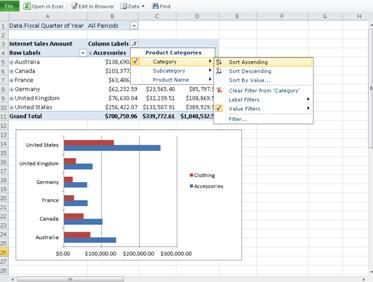
无论您的 Office 版本与您的朋友或同事的版本是否匹配,都没有关系。无需下载查看器。文档在浏览器中外观与在 Office 程序中的外观相同。
(2).动态编辑
除查看文档之外,Office Online 还使您能够在浏览器中编辑文档的内容。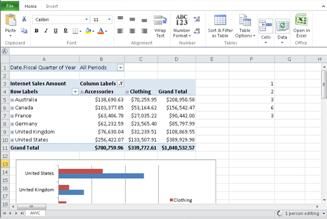
已针对以下情况对基于浏览器的编辑功能进行了优化:需要重写某些文本、输入某些数据、添加幻灯片或记下笔记。如果您已在查看文档,请在 Office Online 中单击“在浏览器中编辑”,然后进行相应更改,就可以完成工作。在大多数情况下,系统将会自动保存您的更新(在 Word Online 中,请单击“保存”)。
2.在 Excel Online 和 OneNote Online 中实时共同创作
在 Excel Online 和 OneNote Online 中,您可以与其他人同时处理同一个文档。
将文档放在一起或收集信息通常是一项小组活动。例如,使用 Excel Online 能够以结构化方式收集相关信息,也可使用 OneNote Online 以自由方式进行收集。文件将存储在需要该文件的每个用户都可以访问的中心位置。在下一个用户加入文件处理工作之前不需要等待某个用户完成该文件。无需通过电子邮件发送多份副本以便稍后进行所需的协调工作。
没有用于实时协作的特殊命令。您可以在同事编辑文件的同时直接在 Office Online 中编辑同一文件。
无缝切换到 Office
有时,您希望进行大量更改,而这需要使用功能丰富的 Office 桌面应用程序。在这些情况下,您可以直接从 Office Online 无缝切换到相应的 Office 桌面应用程序。如果您在 Office Online 中打开了某个文档,则单击“打开”命令可直接从浏览器中将该文件在您计算机上安装的 Office 程序中打开。完成后,单击 Office 程序中的“保存”,系统就会将该文件重新保存到服务器上(您在 OneNote 桌面应用程序中所做的更改将自动保存到服务器上)。
注意:在 Firefox、Internet Explorer (Windows) 和 Safari (Mac) 浏览器中,支持直接从浏览器中将文档在 Office 桌面应用程序中打开。在 Windows 中的 Internet Explorer 下,您还必须使用 Office 2003 或更高版本才能使用此功能(如果您使用的是 Firefox,还必须使用 Office 2010)。OneNote Online 需要 OneNote 2010 才能使用此功能。在 Mac 上,此功能需要 Microsoft Office for Mac 2008 版本 12.2.9 或 Office for Mac 2011,并且 OneNote 桌面应用程序不可用。
三、Office Web Apps Server搭建部署
1.体验Office Online 随时随地轻松移动云办公
2.Office Web Apps安装部署(一)
3.Office Web Apps安装部署(二)
4.如何整合Office Web Apps至自己开发的系统(一)
5.如何整合Office Web Apps至自己开发的系统(二)
6.在线文档预览方案-office web apps
7.部署Office Web Apps Server并配置其与SharePoint 2013的集成
